Word中将页面设置为横向的方法
在Microsoft Word中,有时我们需要将页面方向从默认的纵向(垂直)更改为横向(水平),以适应特定的文档布局需求,无论是制作表格、图表还是某些特定类型的文档,掌握如何调整页面方向都是非常重要的技能,本文将详细介绍如何在Word中将页面设置成横向,包括不同版本的操作步骤和一些实用技巧。
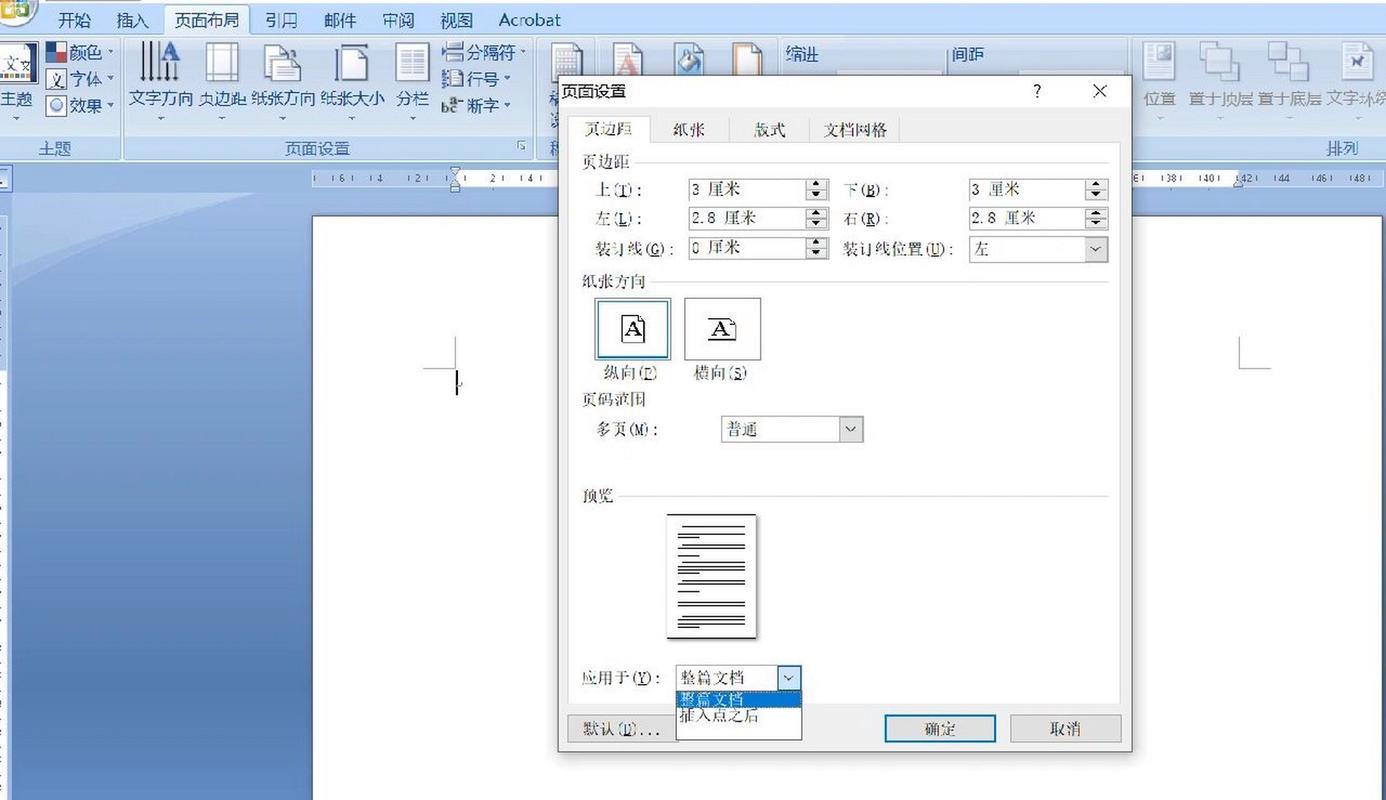
Word 2016及更高版本
1、打开文档
启动Microsoft Word并打开需要调整页面方向的文档。
2、进入页面布局视图
点击“视图”选项卡,然后选择“页面布局”,这将帮助你更直观地看到页面的整体布局。
3、设置页面方向
导航到“布局”或“页面布局”选项卡(具体名称可能因版本略有不同)。
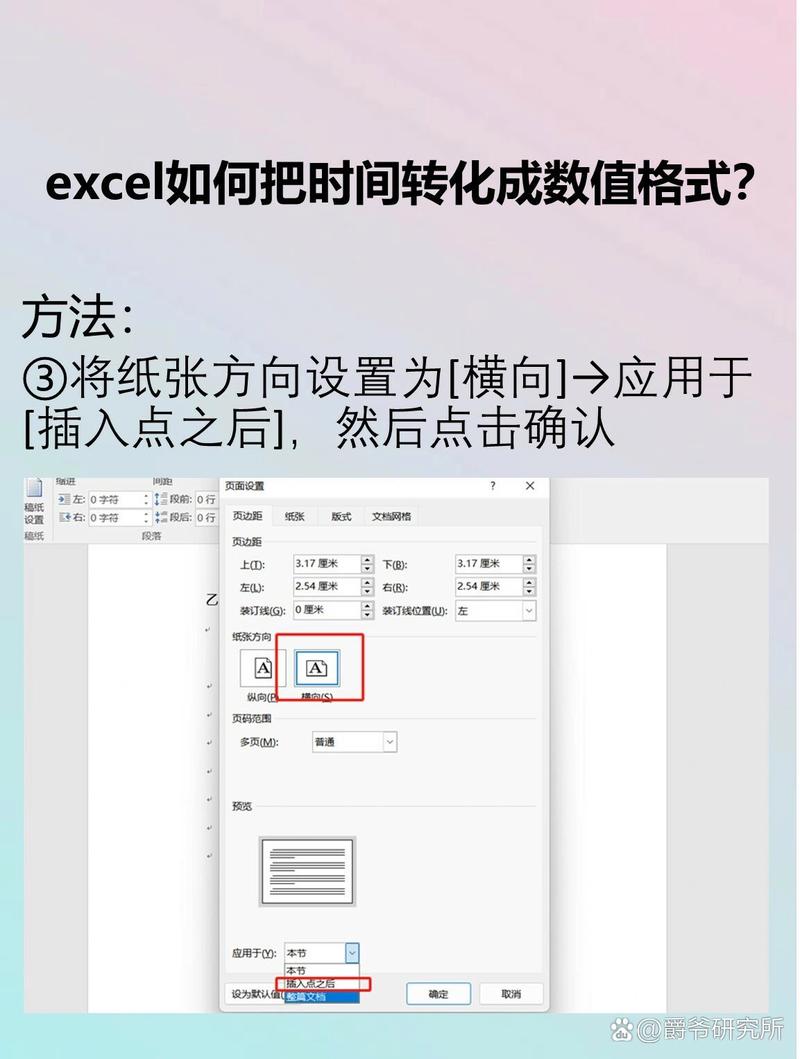
在“页面设置”组中,找到“方向”按钮,通常显示为一个包含箭头的图标。
点击“方向”按钮旁边的下拉菜单,选择“横向”,整个文档的页面方向将切换为横向。
4、调整单个页面的方向
如果你只想将文档中的部分页面设置为横向,可以插入分节符来分隔不同的页面方向。
将光标放在你想要改变方向的页面的开头。
进入“布局”或“页面布局”选项卡,点击“分隔符”,然后选择“下一页”或“连续”。
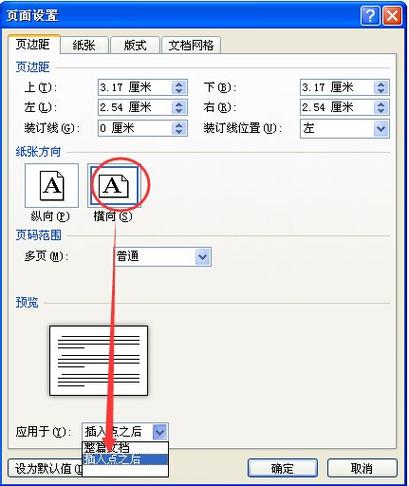
重复上述步骤,将该部分页面单独设置为横向。
5、保存文档
完成所有调整后,记得保存你的文档,以防数据丢失。
Word 2013及更低版本
1、打开文档
启动Word并打开需要调整页面方向的文档。
2、进入页面布局视图
点击“视图”选项卡,然后选择“页面布局”,这将帮助你更直观地看到页面的整体布局。
3、设置页面方向
导航到“页面布局”选项卡。
在“页面设置”组中,点击“方向”按钮,通常显示为一个包含箭头的图标。
在下拉菜单中选择“横向”,整个文档的页面方向将切换为横向。
4、调整单个页面的方向
如果你只想将文档中的部分页面设置为横向,可以插入分节符来分隔不同的页面方向。
将光标放在你想要改变方向的页面的开头。
进入“页面布局”选项卡,点击“分隔符”,然后选择“下一页”或“连续”。
重复上述步骤,将该部分页面单独设置为横向。
5、保存文档
完成所有调整后,记得保存你的文档,以防数据丢失。
使用快捷键和快速访问工具栏
1、自定义快速访问工具栏
如果你经常需要在纵向和横向之间切换,可以将“方向”按钮添加到快速访问工具栏。
右键点击“快速访问工具栏”,选择“自定义快速访问工具栏”。
在弹出的对话框中,找到“方向”命令,添加到右侧的列表中,然后点击“确定”。
2、使用快捷键
虽然Word没有直接的快捷键来切换页面方向,但通过快速访问工具栏,你可以一键完成操作,大大提高工作效率。
常见问题与解决方案
1、为什么页面方向没有变化?
确保你选择了正确的页面范围,如果只选择了部分文本或段落,页面方向可能不会如预期那样变化。
检查是否存在分节符,分节符可能会影响页面方向的设置。
2、如何恢复默认的纵向页面方向?
如果你想要恢复默认的纵向页面方向,只需再次进入“页面布局”或“布局”选项卡,点击“方向”按钮,选择“纵向”即可。
通过以上步骤和技巧,你可以轻松地在Word中将页面设置为横向,并根据需要调整文档的布局,无论是处理表格、图表还是其他特殊格式的文档,掌握这些技能都将大大提高你的工作效率和文档质量,希望本文对你有所帮助!
相关问答FAQs
1、问:为什么我无法将页面方向设置为横向?
答:这可能是因为你没有正确选择页面范围或存在分节符影响了设置,请确保选择了整个页面或正确的页面范围,并检查是否有分节符干扰。
2、问:如何一次性将多个不连续的页面设置为横向?
答:你可以使用分节符来分隔不同的页面方向,首先插入分节符将文档分为多个部分,然后分别选择每个部分并设置为横向,这样可以灵活地控制各个部分的页面方向。
以上内容就是解答有关word怎么把页面设置成横向的详细内容了,我相信这篇文章可以为您解决一些疑惑,有任何问题欢迎留言反馈,谢谢阅读。
内容摘自:https://news.huochengrm.cn/cygs/21945.html
